症状:右键点击了一个PDF文件,发现多了好多选项,不仅有WPS的选项,还多出一个“PDF编辑器”的选项,点进去之后发现是搜狗输入法带的菜单
感叹一下,现在PDF的编辑操作就这么抢手了?于是研究了一下怎么关闭:
具体步骤如下:
点击搜狗输入法的“菜单(S图标)”--更多设置,在“属性设置”这里找到“高级”
拉到最下面,将“系统右键菜单展示PDF编辑器快捷入口”不要选中即可
操作系统和网络技术研究
症状:右键点击了一个PDF文件,发现多了好多选项,不仅有WPS的选项,还多出一个“PDF编辑器”的选项,点进去之后发现是搜狗输入法带的菜单
感叹一下,现在PDF的编辑操作就这么抢手了?于是研究了一下怎么关闭:
具体步骤如下:
点击搜狗输入法的“菜单(S图标)”--更多设置,在“属性设置”这里找到“高级”
拉到最下面,将“系统右键菜单展示PDF编辑器快捷入口”不要选中即可
在Windows 11中用户右键点击桌面空白处,在弹出的菜单中只有显示更多选项;现在想让显示更多选项默认展开(跟Windows 10之前一样),但是不清楚具体的设置步骤。接下来Pop给大家带来两种简单的设置方法:
方法一:
1、以管理员方式运行命令提示符
2、复制以下命令直接运行: Continue reading "Windows 11鼠标右键默认展开“显示更多选项”的方法"
Acrobat DC的鼠标右键功能还是不错的,对于合并文件和快速编辑PDF文件还是很方便的,但是在PDF文件上点击鼠标右键后与删除文件的键盘D冲突了。经过Pop的考虑还是将Acrobat DC的菜单去掉,以恢复Windows自身的删除功能D的快捷键。
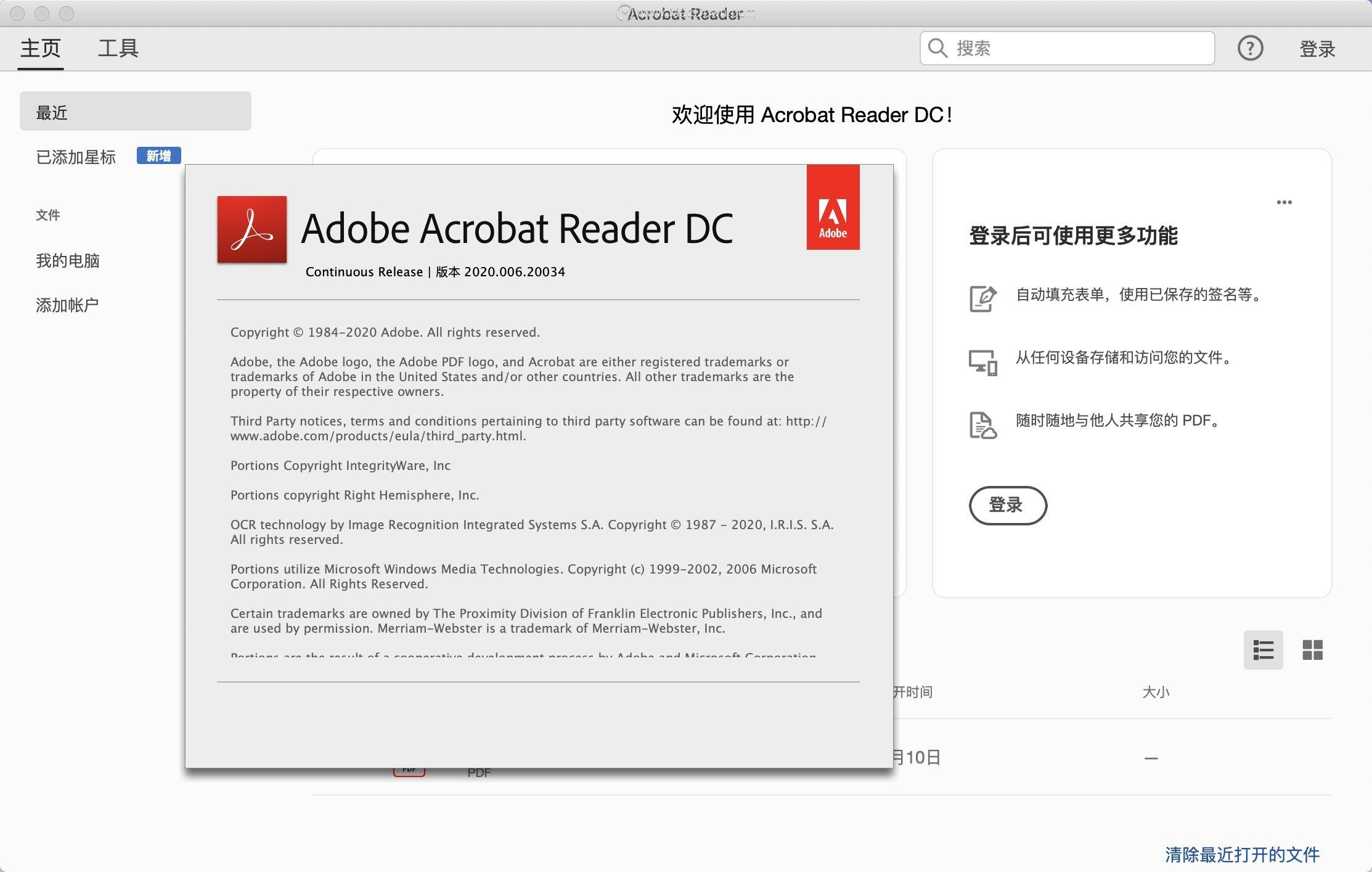
主要是通过regsvr32反注册和注册表两个方式来解决
一、使用regsvr32反注册删除Acrobat DC右键菜单
将下面的代码另存为 *.bat 格式,如 CleanDC.bat Continue reading "Adobe Acrobat DC添加/删除PDF鼠标右键菜单详解"
我们在电脑上安装WPS2019以后,会在右键菜单添加WPS云文档分享文档的菜单项,如果想要删除该菜单项的话,该怎么操作呢?
具体删除步骤如下:
1、鼠标右键点击屏幕右下角的WPS办公助手图标,然后在弹出的菜单中选择“设置”
注:如果是企业政务等专用版,屏幕右下角找不到WPS办公助手图标的,需要先打开WPS Office
然后点击右上角的“点击登录”的图标,右下角就会出现“WPS办公助手图标”了
2、这时会打开WPS2019办公助手设置窗口,点击左侧边栏的“扩展” Continue reading "删除鼠标右键“WPS云文档-分享文件”菜单项详解"
鼠标右键点击回收站时就会出现找回被清空的文件的选项,如何才能删除?

九成是WPS创建右键菜单,删除的方法如下:
开始--运行,输入 regedit 打开注册表编辑器中 找到
HKEY_CLASSES_ROOT\CLSID\{645FF040-5081-101B-9F08-00AA002F954E}\shellex\ContextMenuHandlers\
然后删除 datamasterShellext 即可。
最近升级了ThinkPad T440笔记本的显卡驱动后,出现右键点击很慢的情况。
百度了下,解决方法如下:
这是intel核心显卡驱动的图形属性菜单造成的
1、开始--运行,输入 regedit 运行注册表编辑器
2、单击展开HKEY_CLASSES_ROOT\Directory\Background\shellex\ContextMenuHandlers路径
删除名字类似igfxcui的2个键值即可
在桌面上右键“计算机”选择“管理”选项时提示错误提示“该文件没有与之关联的程序来执行该操作。请安装一个程序,或者,如果已安装程序,请在“默认程序”控制面板中创建关联。”
原本点击这个“管理”是跳转到控制面板中的“计算机管理”的。
有时因为安装软件或修改了注册表而造成这个错误
解决办法:
点击“开始”--“运行”,输 Continue reading "Windows7中无法打开右键计算机的“管理”选项"
很多软件都可以删除的,不过Pop还是喜欢使用手动去删除注册表,这样比较的绿色。
开始--运行,输入regedit,依次展开
HKEY_CURRENT_USER\Software\Microsoft\Internet Explorer\MenuExt
删除不要的项目,然后先关闭IE之后再打开便会生效了。
一、删除“排列图标”和“新建”选项
1、删除“排列图标”
开始---运行,输入 regedit,依次展开:
HKEY_CLASSES_ROOT\Directory\Background\shellex\ContextMenuHandlers\NvCplDesktopContext
然后删除右边的“默认”值 {A70C977A-BF00-412C-90B7-034C51DA2439}
2、删除“新建”
HKEY_CLASSES_ROOT\Directory\Background\shellex\ContextMenuHandlers\New
然后删除右边的“默认”值
{D969A300-E7FF-11d0-A93B-00A0C90F2719}
二、删除右键菜单的“发送到”项
开始---运行,输入 regedit,依次展开:HKEY_CLASSES_ROOT\AllFilesystemObjects\shellex\ContextMenuHandlers\Send To
然后删除右边的“默认”值 {7BA4C740-9E81-11CF-99D3-00AA004AE837}"
pop:最简单的方法就是在选项里面直接去掉托盘和右键,不过还有其他的方法也一并拿出来
1、在开始-运行中输入:
去掉:
regsvr32 /u nvcpl.dll
恢复方法:
regsvr32 nvcpl.dll
2、将下面的内容保存为.bat的文件,如1.bat,然后双击运行即可
regsvr32 /u /s igfxpph.dll
reg delete HKEY_CLASSES_ROOT\Directory\Background\shellex\ContextMenuHandlers /f
reg add HKEY_CLASSES_ROOT\Directory\Background\shellex\ContextMenuHandlers\new /ve /d {D969A300-E7FF-11d0-A93B-00A0C90F2719}
reg delete HKEY_LOCAL_MACHINE\SOFTWARE\Microsoft\Windows\CurrentVersion\Run /v HotKeysCmds /f
reg delete HKEY_LOCAL_MACHINE\SOFTWARE\Microsoft\Windows\CurrentVersion\Run /v IgfxTray /f
3、进入控制面板,打开NVIDIA nview desktop manager,禁用“nview desktop manager”试试